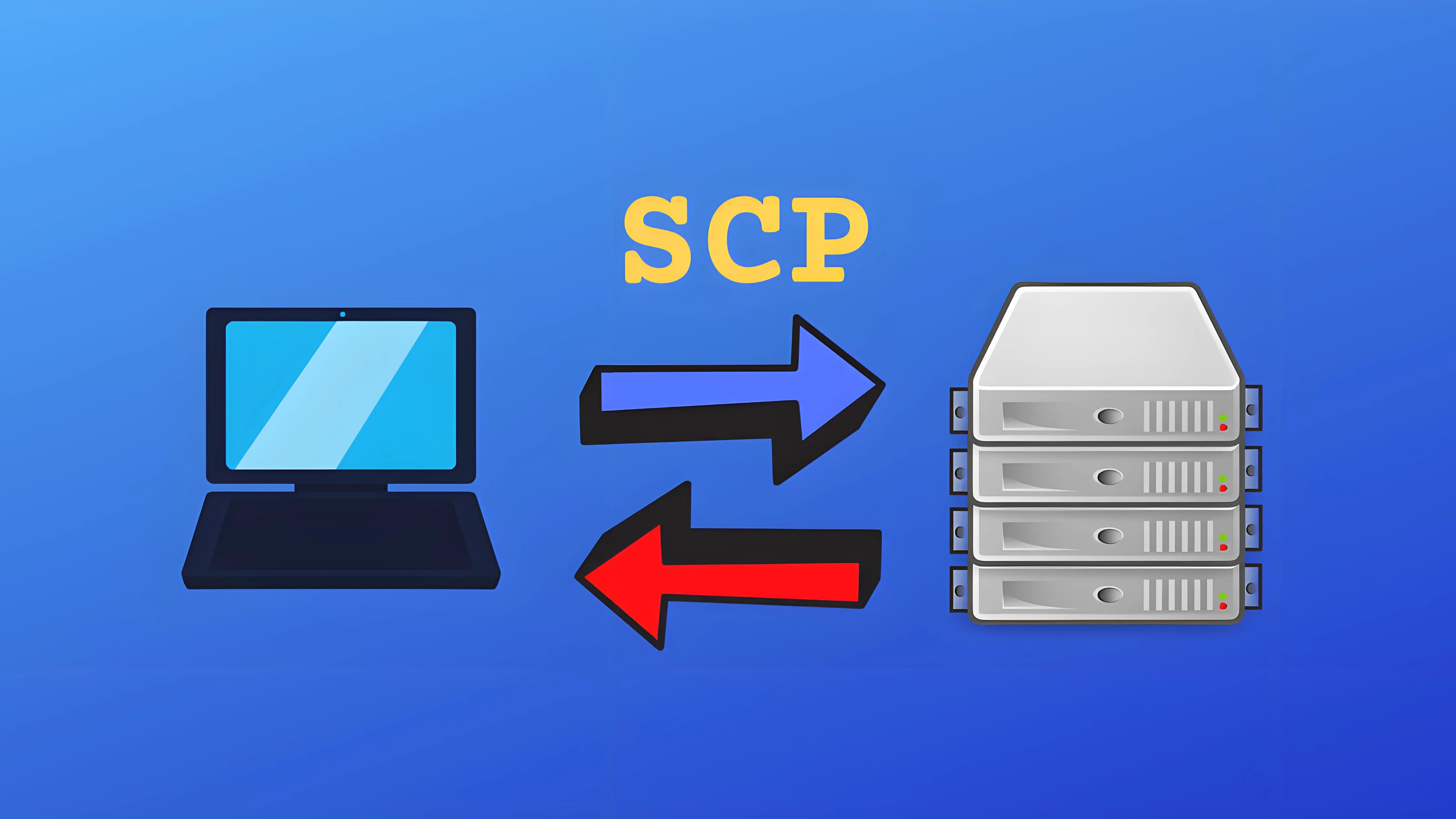Linux SCP 命令 从本地到远程同步 📁
SCP (Secure Copy Protocol) 是基于 SSH 的安全文件传输工具,适用于本地与远程系统间的文件复制。与 Rsync 不同,SCP 不提供增量同步功能,但简单易用,适合一次性文件传输任务。
📚 目录导航
✨ SCP 简介与特点
SCP(Secure Copy)是基于 SSH 的安全文件传输工具,主要特点包括:
- 简单易用 🛠️:命令语法直观,学习成本低
- 加密传输 🔒:通过 SSH 协议保障数据传输安全
- 保留属性 📁:保留文件权限和时间戳(部分属性)
- 跨平台兼容 💻:所有支持 SSH 的系统均可使用
🔍 核心概念:路径斜杠的作用
SCP 的路径斜杠规则与 Rsync 类似但更为严格:
源路径斜杠规则:
- 有斜杠 (
path/to/source/) → 复制源目录的内容 - 无斜杠 (
path/to/source) → 复制源目录本身及其内容
目标路径斜杠规则:
- 有斜杠 (
path/to/destination/) → 目标是一个已存在的目录 - 无斜杠 (
path/to/destination) → 可能创建目录或文件
✨ 重要提示: SCP 不支持自动创建目标路径中不存在的父目录,必须确保目标路径已存在。
🟢 复制目录本身
本地到远程复制:
|
|
远程到本地复制:
|
|
行为:
- 将
aipan目录本身(包括其所有内容)复制到目标路径中 - 使用
-r选项递归复制整个目录
结果目录结构:
|
|
💡 适用场景:
当你想要在目标位置创建一个与源目录同名的完整副本时。
🔄 复制目录内容
本地到远程复制:
|
|
远程到本地复制:
|
|
行为:
- 只复制
aipan/目录下的所有内容(文件和子目录) - 使用通配符
*指定复制目录内容
结果目录结构:
|
|
💡 适用场景:
将目录内容复制到已存在的目标目录中。
🌐 远程复制详解
SCP 常用参数:
-r:递归复制整个目录-P <port>:指定 SSH 端口(默认为 22)-i <identity_file>:指定身份文件(私钥)-C:启用压缩,可能加快传输速度-v:详细模式,输出调试信息
🔧 额外建议:
-
使用 SSH 配置简化命令: 在
~/.ssh/config中配置服务器信息:1 2 3 4 5Host myserver HostName 10.10.10.246 User root Port 22 IdentityFile ~/.ssh/Debian13_SSH然后使用简化的命令:
1scp -r /vol1/1000/compose/aipan myserver:/mnt/test/ -
限制带宽(适用于慢速连接):
1 2# SCP 本身不直接支持带宽限制,但可通过其他工具配合实现 # 或者使用 rsync 如有带宽限制需求 -
保留文件属性:
1 2# SCP 会尽量保留权限和时间戳,但不如 rsync 全面 # 对于需要完全保留所有属性的场景,建议使用 rsync
🆚 SCP 与 Rsync 对比分析
| 特性 | SCP | Rsync |
|---|---|---|
| 主要用途 | 安全文件复制 | 高效文件同步 |
| 增量传输 | 不支持 | 支持(仅传输变化部分) |
| 目录处理 | 简单递归复制 | 灵活目录结构控制 |
| 带宽效率 | 相对较低 | 高效(增量传输+压缩) |
| 属性保持 | 基本权限和时间戳 | 完整属性保持 |
| 删除功能 | 不支持 | 支持删除目标端文件 |
| 路径创建 | 不支持自动创建路径 | 支持 --mkpath 选项 |
💡 使用场景建议
1. 选择 SCP 当:
- 需要简单快速的文件复制
- 传输量不大,不需要增量同步
- 系统资源有限,不需要 rsync 的高级功能
- 只是偶尔需要传输文件
2. 选择 Rsync 当:
- 需要定期同步大量文件
- 需要增量传输节省带宽和时间
- 需要保持文件属性的完全一致
- 需要双向同步或删除目标端多余文件
- 需要更复杂的过滤和排除规则
🔧 通用建议:
-
首次运行前检查:
- SCP 没有 dry-run 选项,可以先使用
ls命令检查源文件和目标路径
- SCP 没有 dry-run 选项,可以先使用
-
大文件传输:
- 对于大文件传输,考虑使用
screen或tmux保持会话,防止网络中断导致传输失败
1 2 3screen -S file_transfer scp -r large_directory user@remote:/path/to/destination/ # 按 Ctrl+A then D 脱离会话 - 对于大文件传输,考虑使用
⚠️ 重要提醒
-
路径存在性:
- SCP 要求目标路径的父目录必须存在,无法自动创建不存在的路径
- 在执行 SCP 前,请确保目标路径已创建
-
权限问题:
- 确保您有权限读取源文件
- 确保目标位置有写入权限
-
连接稳定性:
- SCP 不支持断点续传,网络中断需要重新开始传输
- 对于大文件传输,考虑使用 rsync 或拆分文件
-
覆盖风险:
- SCP 会静默覆盖目标端同名文件,没有警告提示
- 传输前建议备份重要数据
-
性能考虑:
- 对于大量小文件,SCP 性能可能较差,因为需要为每个文件建立新的连接
- 考虑使用 tar 打包后传输,再在目标端解包
1tar czf - /vol1/1000/compose/aipan | ssh -i ~/.ssh/Debian13_SSH -p 22 root@10.10.10.246 "tar xzf - -C /mnt/test/"
✨ 最佳实践提示:
- 对于重要数据,始终先备份再传输
- 使用 SSH 密钥认证,避免密码输入
- 对于大规模或定期同步任务,优先考虑使用 rsync
- 传输完成后验证文件完整性和数量
通过本指南,您可以根据具体需求选择 SCP 或 Rsync。SCP 提供了简单直接的文件复制功能,而 Rsync 提供了更高级的同步能力。根据您的具体需求选择合适的工具,确保数据安全高效传输!